5 разлога зашто ваша неслога даје статичан звук (09.15.25)
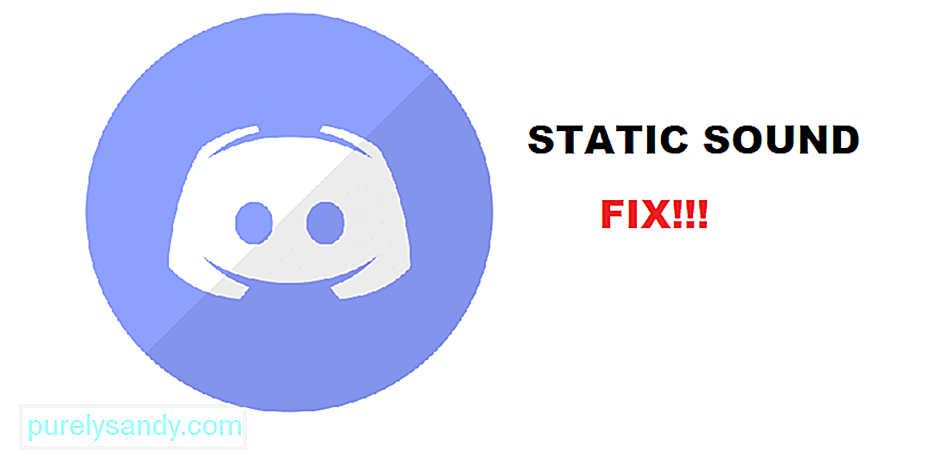 дисцорд статиц статиц звук <п> Дисцорд је најпопуларнији програм гласовних позива за играче. Испоручује се са свим врстама карактеристика. Не само да вам омогућава да разговарате са пријатељима, већ можете да креирате и разне текстуалне канале. <п> Ови текстуални канали могу да делују као опште ћаскање или као водич за игру, или било шта друго! Још боље је то што можете да направите безброј сервера у Дисцорд-у и прилагодите их по својој мери. Није важно желите ли приватни сервер или сервер за одређену игру, јер вас је Дисцорд покрио! <п> <стронг> Популарне лекције из Дисцорд-а <ли> Водич за крајњи несклад: од почетника до стручњака (Удеми) <ли> Развијте Дисцорд ботове у нодејс Комплетном курсу (Удеми) <ли> Направите најбољи Дисцорд бот помоћу Ноде.јс (Удеми) <ли> Водич за раздор за почетнике (Удеми) Статички звук који долази из раздора <п> Корисници у разоружању доживљавају чудан статички звук који долази из гласовних канала. За неке кориснике звук је неподношљиво гласан, а за неке је једва приметан. У оба случаја, статични звук забринуо је и фрустрирао бројне кориснике. <п> Већина њих чак помиње како је проблем ограничен само на Дисцорд. Једноставно речено, они не доживљавају статички звук из игара или других медија. Ово искључује могућност сломљених слушалица. Ово нас такође наводи да верујемо да је проблем највероватније у Дисцорд-у или неком другом аудио програму. <п> <б> Зашто чујете статички звук? <п> Док даље не проучите проблем, не можемо заиста рећи шта је узрок тога. Различити корисници су применили различите методе како би решили проблем. То такође значи да бисте се могли суочити са потпуно другачијим проблемом од њиховог. <п> Који год разлог био, оно што ћете морати да урадите је да примените неке кораке за решавање проблема. То ће вам помоћи да елиминишете сваки могући разлог за проблем. Дакле, да бисте дошли до корена овог проблема, покушајте да следите ове кораке: <п> <б> Који су могући разлози за статички звук? <п> <б > 1. Провера вашег заданог излаза у нескладу <п> Једна од првих и најједноставнијих ствари које можете да урадите је да ручно проверите излаз који сте поставили у Дисцорд-у. То можете учинити тако што ћете отићи у подешавања вашег Дисцорд-а. Под Воице & амп; Картица Видео, проверите да ли сте правилно поставили излазни уређај. <п> Ако о томе немате превише појма, предлажемо да покушате да изаберете сваки од излазних уређаја. Такође покушајте да онемогућите опцију Ноисе Суппрессион у Дисцорд-у. Ако ниједна опција не успе, пређите на следећи корак. <п> <б> 2. Проверите опције звучне плоче у оперативном систему Виндовс <п> Још једну ствар коју треба проверити су поставке звучне плоче у оперативном систему Виндовс. Почните тако што ћете потражити аудио поставке у оперативном систему Виндовс. Једном када се прозор појави, са десне стране би требало да видите опцију са ознаком „Опције звучног панела“. <п> Кликните на њу да би се на вашем екрану појавио још један прозор. Покушајте сада да одаберете све уређаје за снимање са листе. Понекад је можда изабран погрешан уређај за снимање. Због тога вам предлажемо да промените и испробате сваки од њих. <п> <б> 3. Испробајте другу слушалицу <п> Чак и ако је проблем само у вашем Дисцорд-у, још увек не можемо искључити могућност неисправних слушалица. Оно што вам предлажемо да овде урадите је да једноставно испробате друге слушалице. Можете да користите било које функционалне слушалице или чак слушалице. <п> Циљ овде је да се провери да ли ово решава ваш проблем или не. Ако се то догоди, можда ћете желети да надоградите слушалице. <п> <б> 4. Користите Дисцорд кроз прегледач <п> Већина корисника који се суочавају са овим проблемом изјавили су да им је коришћење Дисцорд-а у режиму прегледача помогло да реше проблем. Тачније, сви су користили Мозилла Фирефок за отварање Дисцорд-а. <п> Препоручујемо вам да учините исто и покушате да користите Дисцорд путем Фирефок-а. Ако је проблем решен, то значи да можда нешто није у реду са вашом апликацијом Дисцорд или да је узрок нека независна апликација. За сваки случај проверите све програме повезане са звуком инсталиране на вашем рачунару. <п> <б> 5. Исправљање путем ПулсеАудио <п> ПулсеАудио је програм који ћете можда требати инсталирати да бисте решили овај проблем. Једном када инсталирате програм, једноставно ћете морати да измените модул са ознаком „/етц/пулсе/дефаулт.па“. Пронађите следећи модул: <п> Лоад-модуле модуле-удев-детецтион <п> И замените га са: <п> Лоад-модуле модуле-удев-детецт тсцхед = 0 <п> Сада поново покрените ПулсеАудио помоћу следеће наредбе: <п> Пулсеаудио -к & амп; & амп; судо алса форце-релоад <п> <б> Закључак <п> Ово је свих 5 различитих могућности и оно што можете учинити да бисте поправили статички звук у Дисцорд-у.
дисцорд статиц статиц звук <п> Дисцорд је најпопуларнији програм гласовних позива за играче. Испоручује се са свим врстама карактеристика. Не само да вам омогућава да разговарате са пријатељима, већ можете да креирате и разне текстуалне канале. <п> Ови текстуални канали могу да делују као опште ћаскање или као водич за игру, или било шта друго! Још боље је то што можете да направите безброј сервера у Дисцорд-у и прилагодите их по својој мери. Није важно желите ли приватни сервер или сервер за одређену игру, јер вас је Дисцорд покрио! <п> <стронг> Популарне лекције из Дисцорд-а <ли> Водич за крајњи несклад: од почетника до стручњака (Удеми) <ли> Развијте Дисцорд ботове у нодејс Комплетном курсу (Удеми) <ли> Направите најбољи Дисцорд бот помоћу Ноде.јс (Удеми) <ли> Водич за раздор за почетнике (Удеми) Статички звук који долази из раздора <п> Корисници у разоружању доживљавају чудан статички звук који долази из гласовних канала. За неке кориснике звук је неподношљиво гласан, а за неке је једва приметан. У оба случаја, статични звук забринуо је и фрустрирао бројне кориснике. <п> Већина њих чак помиње како је проблем ограничен само на Дисцорд. Једноставно речено, они не доживљавају статички звук из игара или других медија. Ово искључује могућност сломљених слушалица. Ово нас такође наводи да верујемо да је проблем највероватније у Дисцорд-у или неком другом аудио програму. <п> <б> Зашто чујете статички звук? <п> Док даље не проучите проблем, не можемо заиста рећи шта је узрок тога. Различити корисници су применили различите методе како би решили проблем. То такође значи да бисте се могли суочити са потпуно другачијим проблемом од њиховог. <п> Који год разлог био, оно што ћете морати да урадите је да примените неке кораке за решавање проблема. То ће вам помоћи да елиминишете сваки могући разлог за проблем. Дакле, да бисте дошли до корена овог проблема, покушајте да следите ове кораке: <п> <б> Који су могући разлози за статички звук? <п> <б > 1. Провера вашег заданог излаза у нескладу <п> Једна од првих и најједноставнијих ствари које можете да урадите је да ручно проверите излаз који сте поставили у Дисцорд-у. То можете учинити тако што ћете отићи у подешавања вашег Дисцорд-а. Под Воице & амп; Картица Видео, проверите да ли сте правилно поставили излазни уређај. <п> Ако о томе немате превише појма, предлажемо да покушате да изаберете сваки од излазних уређаја. Такође покушајте да онемогућите опцију Ноисе Суппрессион у Дисцорд-у. Ако ниједна опција не успе, пређите на следећи корак. <п> <б> 2. Проверите опције звучне плоче у оперативном систему Виндовс <п> Још једну ствар коју треба проверити су поставке звучне плоче у оперативном систему Виндовс. Почните тако што ћете потражити аудио поставке у оперативном систему Виндовс. Једном када се прозор појави, са десне стране би требало да видите опцију са ознаком „Опције звучног панела“. <п> Кликните на њу да би се на вашем екрану појавио још један прозор. Покушајте сада да одаберете све уређаје за снимање са листе. Понекад је можда изабран погрешан уређај за снимање. Због тога вам предлажемо да промените и испробате сваки од њих. <п> <б> 3. Испробајте другу слушалицу <п> Чак и ако је проблем само у вашем Дисцорд-у, још увек не можемо искључити могућност неисправних слушалица. Оно што вам предлажемо да овде урадите је да једноставно испробате друге слушалице. Можете да користите било које функционалне слушалице или чак слушалице. <п> Циљ овде је да се провери да ли ово решава ваш проблем или не. Ако се то догоди, можда ћете желети да надоградите слушалице. <п> <б> 4. Користите Дисцорд кроз прегледач <п> Већина корисника који се суочавају са овим проблемом изјавили су да им је коришћење Дисцорд-а у режиму прегледача помогло да реше проблем. Тачније, сви су користили Мозилла Фирефок за отварање Дисцорд-а. <п> Препоручујемо вам да учините исто и покушате да користите Дисцорд путем Фирефок-а. Ако је проблем решен, то значи да можда нешто није у реду са вашом апликацијом Дисцорд или да је узрок нека независна апликација. За сваки случај проверите све програме повезане са звуком инсталиране на вашем рачунару. <п> <б> 5. Исправљање путем ПулсеАудио <п> ПулсеАудио је програм који ћете можда требати инсталирати да бисте решили овај проблем. Једном када инсталирате програм, једноставно ћете морати да измените модул са ознаком „/етц/пулсе/дефаулт.па“. Пронађите следећи модул: <п> Лоад-модуле модуле-удев-детецтион <п> И замените га са: <п> Лоад-модуле модуле-удев-детецт тсцхед = 0 <п> Сада поново покрените ПулсеАудио помоћу следеће наредбе: <п> Пулсеаудио -к & амп; & амп; судо алса форце-релоад <п> <б> Закључак <п> Ово је свих 5 различитих могућности и оно што можете учинити да бисте поправили статички звук у Дисцорд-у. 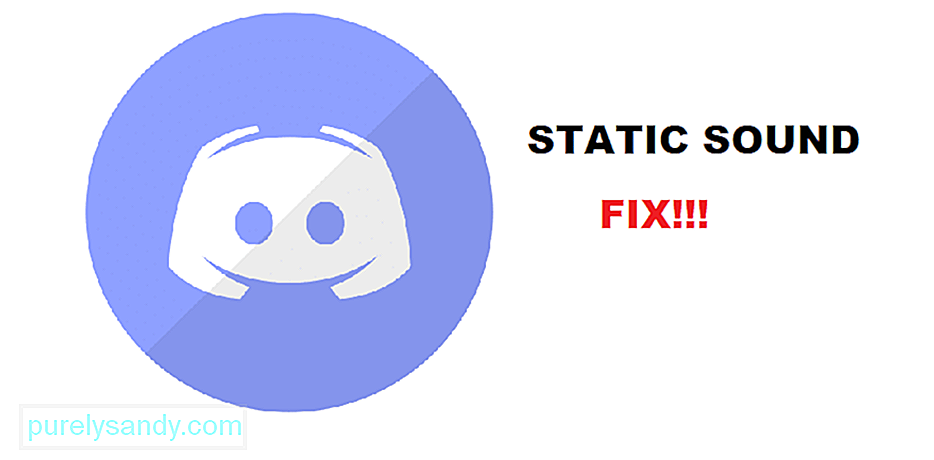
Иоутубе видео: 5 разлога зашто ваша неслога даје статичан звук
09, 2025

